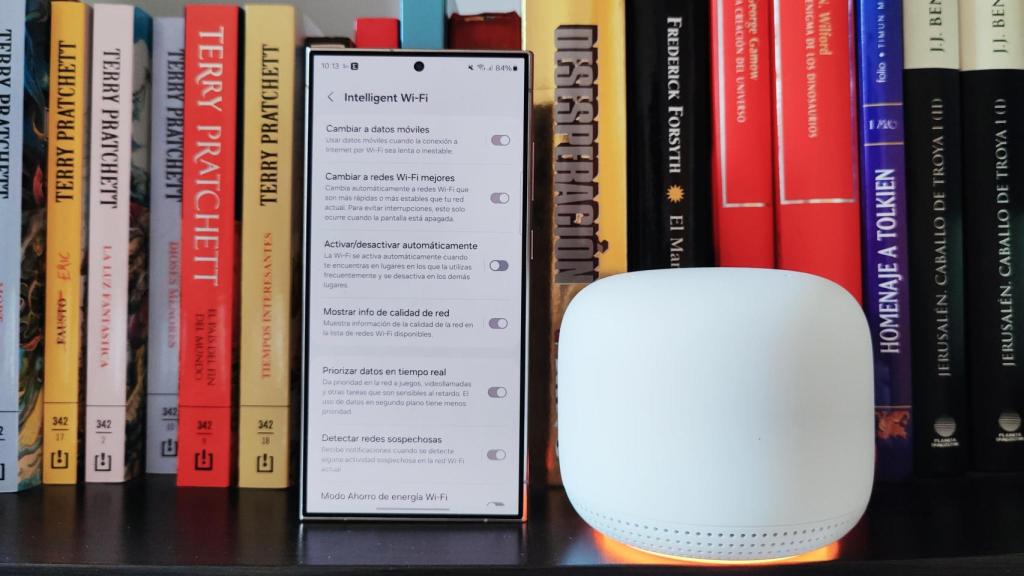
Intelligent Wifi de Samsung El Androide Libre
Adiós al WiFi lento: la funcionalidad que tiene Samsung que ayuda a tener una mejor conexión a Internet
- Samsung tiene un sistema avanzado de gestión de conexiones WiFi que puede mejorar la velocidad y estabilidad de nuestro acceso a Internet.
- Más información: Adiós al WiFi lento en el móvil: las 5 cosas que puedes hacer para aumentar la velocidad
Los móviles inteligentes no lo serían tanto si no contaran con la capacidad de estar permanentemente conectados a Internet. En España tenemos una red de cobertura móvil de primera categoría, pero la realidad es que la mayor parte del tiempo la pasamos conectados a redes WiFi. El motivo es simple: son más rápidas y no tienen limitaciones de uso en cuanto a los datos descargados.
Por eso todos los móviles actuales no sólo tienen esta función activa, sino que permiten conectarse de manera rápida usando códigos QR e incluso pueden convertir su propia cobertura móvil en una red WiFi para otros smartphones o dispositivos. Pero aunque el uso de las redes WiFi es sencillo e intuitivo, hay funciones avanzadas que muchos desconocen.
Una de ellas es Intelligent WiFi, de Samsung, presente en su interfaz One UI y que permite modificar multitud de parámetros de este tipo de conectividad inalámbrica, haciendo que su comportamiento cambie. Lleva en los teléfonos de la empresa más de cinco años, pero aunque es una de las marcas más vendidas en España, no mucha gente conoce esta función.
Intelligent WiFi
Este menú se encuentra en los Ajustes del móvil, en concreto dentro del apartado de Conexiones, en WiFi, donde aparece el listado de redes disponibles. Para entrar en él hay que pulsar en el icono de los tres puntos en vertical de la esquina superior derecha. Cuando entramos veremos un listado de opciones que permiten modificar diferentes parámetros de la conexión a la red Wifi que elijamos.
Por ejemplo, podremos cambiar a los datos móviles cuando la calidad de la red WiFi sea muy baja y pueda darnos una mala experiencia. También es posible hacer lo mismo pero entre redes WiFi distintas que tengamos almacenadas. Hasta es posible que la propia conexión WiFi se pueda encender y apagar sola en función de nuestra localización. El sistema estudia dónde la usamos y la activa, para dejarla apagada el resto del tiempo.
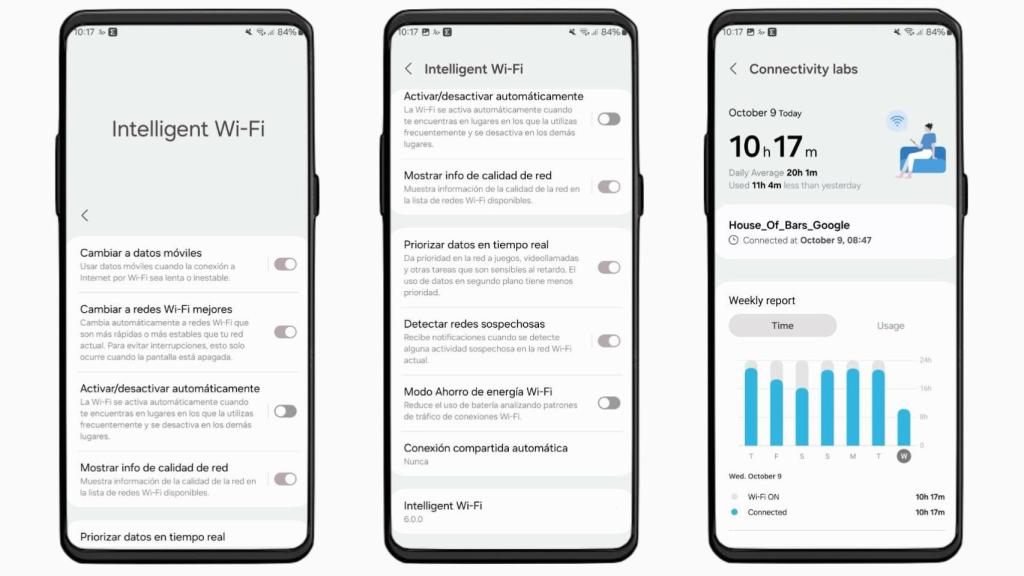
Interfaz de Intelligent WiFi El Androide Libre
Para los que realizan muchas videollamadas o usan juegos online, hay una opción que prioriza este tipo de funciones y deja el uso de datos en segundo plano en un nivel de importancia menor. Por último, es posible ahorrar energía si activamos una función que viene apagada por defecto.
Laboratorio de opciones
En la parte inferior de esta sección está el número de versión de esta función, en nuestro caso 6.0.0. Si se pulsa de manera repetida encima de ese texto veremos cómo el sistema nos indica que se está a punto de activar el modo laboratorio de la sección de WiFi. Si se hace aparecerá una nueva sección en esta interfaz, llamada Connectivity Labs.
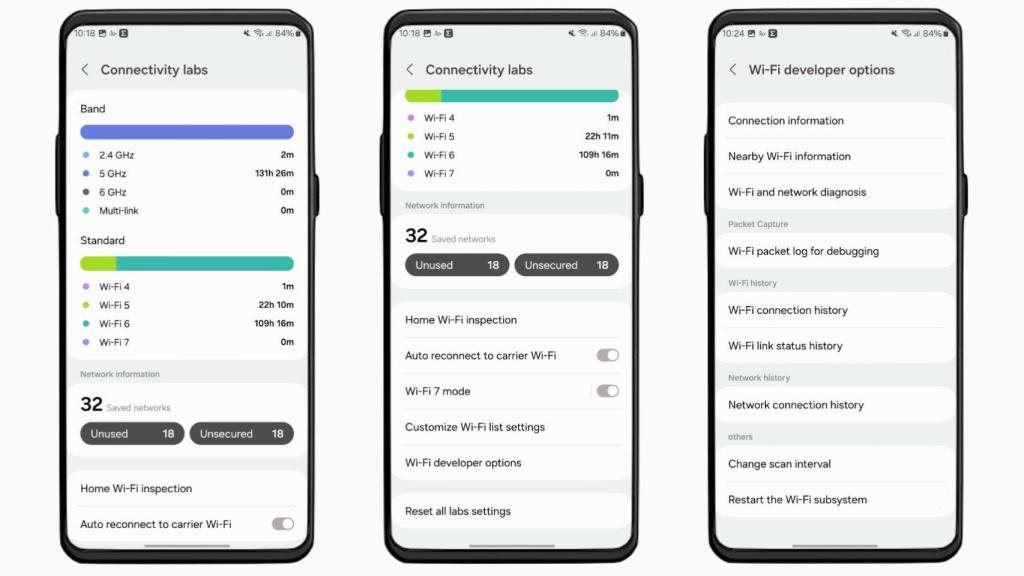
Interfaz de la zona Labs de Intelligen WiFi El Androide Libre
En ella podemos ver, por ejemplo, el número de horas que nuestro dispositivo ha estado conectado a una red WiFi. También podemos ver el histórico de la última semana, en una gráfica similar a la que tienen otras aplicaciones de One UI. Además del tiempo de conexión podemos ver la cantidad de datos que hemos usado. Esto estará desglosado por frecuencias, en el caso de tener un router compatible con 2,4 y 5 GHz y por versiones de WiFi.
En nuestro caso podemos ver cómo el grueso de la conexión se ha realizado en WiFi 6, ya que nuestro router es compatible con esa tecnología y es la más rápida. También podemos gestionar todas las redes WiFi a la que nos hemos conectado en algún momento, tanto las seguras como las que no requerían contraseña. Por último, es posible modificar las funciones destinadas a desarrolladores, aunque es mejor hacerlo sólo con cierto conocimiento de lo que se está cambiando.




